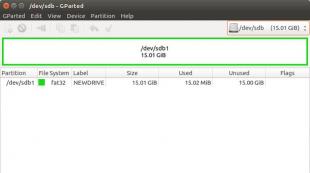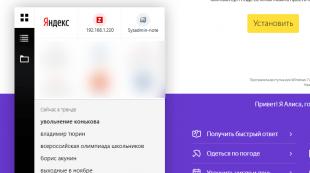Что нужно для подключения интерактивного тв. Любые каналы круглосуточно и в лучшем качестве на компьютере – реальность
Многие пользуются цифровым телевидением, предоставляемым различными интернет-провайдерами. Но немногие по той или иной причине имеют более чем одну ТВ-приставку. Что же делать, если хочется посмотреть любимый канал, если телевизор занят прочно и надолго? Ответ в этой статье.
По переезду на новое место жительства первым делом подключил пакет интернет и интерактивное телевидение от Ростелекома.
Работники Ростелекома поставили их любимый роутер Sagemcom F@st2804 и ТВ-приставку Motorola VIP1003.
Схема подключения первоначально была следующая:
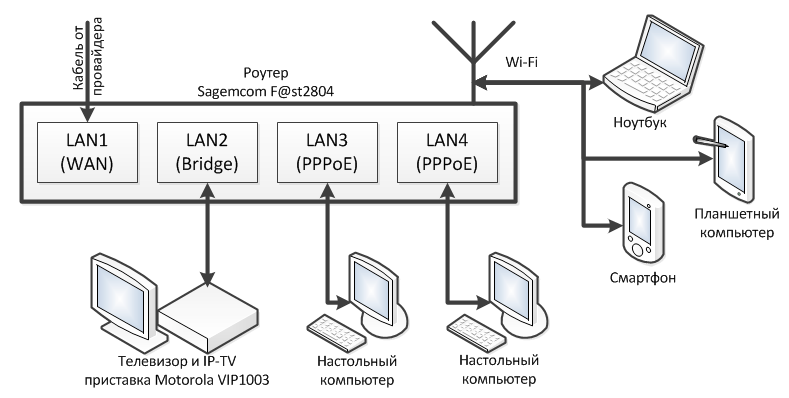
На роутере первый из четырех имеющихся LAN-портов был настроен в качестве WAN-а, второй - мостом (скажем так, сквозной канал между первым и вторым портами), а на третий и на четвертый порты раздавался интернет. В первый порт подключался кабель, идущий от провайдера, во второй - ТВ-приставка, а третий и четвертый порты были заняты двумя настольными компьютерами.
Такое решение имело один очень серьезный недостаток: если роутер зависал, то соответственно обрывалось и телевидение. Требовалась перезагрузка роутера и ожидание порядка минуты до установки подключения.
После очередного зависания роутера в качестве эксперимента ТВ-приставка была подключена к сети через свитч, минуя роутер:
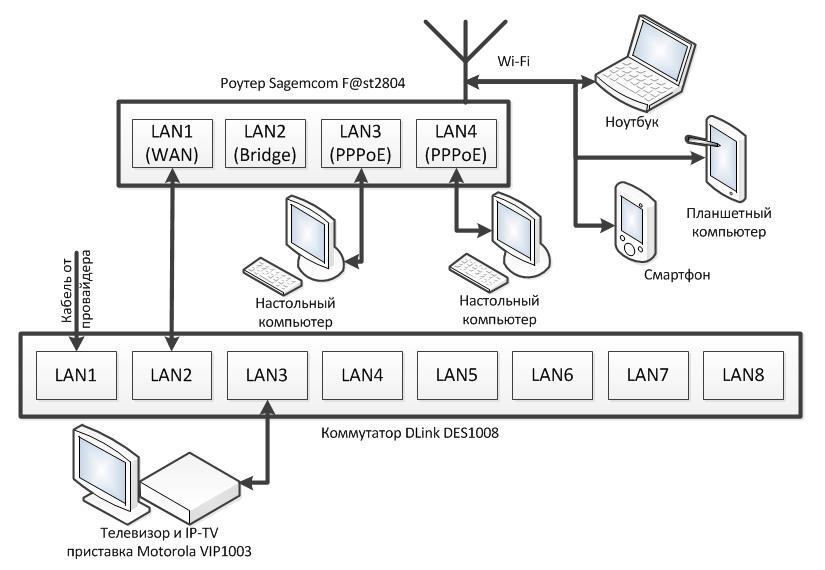
Стоит ли говорить, что телевидение прекрасно заработало?
Однажды вечером включил канал National Geographic, а там как раз начиналась передача «Мегазаводы». Хотел посмотреть эту передачу, но меня выгнали, поскольку бабушка с дедом смотрели по НТВ очередной «ментовский» сериал.
Приставка в доме пока что всего одна, а посмотреть интересный канал очень хочется. Что же делать? Решение пришло незамедлительно: «А что если попробовать настроить цифровое телевидение на ноутбуке?»
К сожалению, роутер TP-Link WR842ND, купленный взамен сданного обратно ростелекомовского роутера оказался первой ревизии и протокол IGMP не поддерживает. Уж было расстроился, но нашел программу IP-TV Player и оптимизированную под северокавказский Ростелеком сборку DISEL-TV Player на основе оригинальной версии IP-TV Player.
DISEL-TV Player имеет уже готовые плейлисты, адаптированные под местный Ростелеком. Формат плейлистов m3u.
Скачал и установил DISEL-TV Player. По аналогии с приставкой подключил ноутбук в один свободных портов свитча.
Сетевая карта по DHCP получила следующие настройки:

Как видно, в отличие от PPPoE маска подсети совершенно другая. Именно поэтому нужна поддержка протокола IGMP роутером, настройка портов роутера мостом или включение через свитч.
Выбрал в настройках плеера нужную сеть…

И IP-телевидение заработало:


Был очень сильно удивлен, когда включился даже «Playboy», хотя пакет каналов 18+ у меня не подключен.
Даже логин с паролем вбивать не понадобилось.
Голос за кадром: интересно, логин и пароль нужен только для «интерактивных» возможностей приставки?
И тут я опять столкнулся с неприятностью: имея два параллельных подключения, компьютер запутывается, где у него интернет, и перестает открывать страницы.
Методом тыка определил, что телевидению на самом деле далеко и глубоко, какой IP-адрес вбит в настройках сети. Можно задать к примеру 192.168.137.1/255.255.255.0. Локальная сеть перестанет определяться как домашняя, и подключение к интернету вновь станет доступным.
Не забудьте выбрать сеть в настройках плеера заново.
Если у ноутбука недостатка в сетевых устройствах нет, то для просмотра телевидения на настольном компьютере потребуется вторая сетевая карта.
Окончательная схема подключения имеет следующий вид:
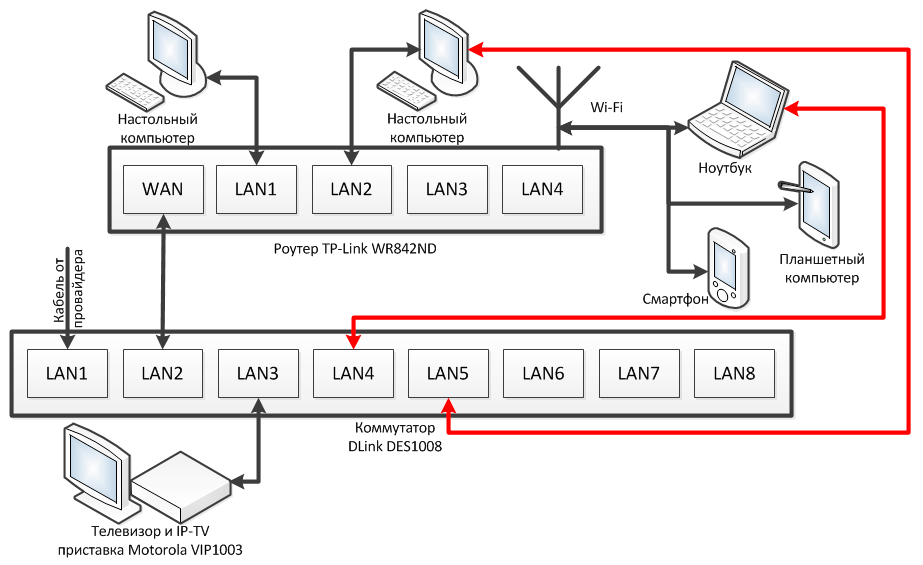
Красным обозначены провода, необходимые для просмотра телевидения на ноутбуке и настольном компьютере.
И еще одна ложка дегтя (касательно ставропольского Ростелекома): Если включить один и тот же канал на компьютере и на приставке, а потом закрыть плеер или переключиться на другой канал, то телевидение на приставке зависнет до возобновления просмотра этого же канала или отвиснет само через минуту простоя.
Если у Вас телевидение транслируется мультикастом, то Вы можете попробовать настроить телевидение на компьютере. Вам надо будет скачать оригинальную версию IP-TV Player и достать плейлисты от Вашего провайдера (их наверняка можно будет найти на просторах Сети).
Спасибо за внимание. Надеюсь, эта информация была кому-то полезной.
Просмотр передач любой тематики в удобное для Вас время еще не так давно был невозможен. Современное телевидение наполнено информационным мусором, а каждый канал всегда старается навязать свою выгодную точку зрения. Но, сегодня уже можно самостоятельно выбирать, что смотреть. В частности, на компьютере пользователям доступно интернет телевидение в высоком цифровом качестве, о котором многие слышали под термином IPTV.
За обычные телеканалы, часто предлагаемые провайдерами в "пакетах", пользователь платит по факту за все. Но, на деле только несколько из них являются для него целевыми. В то же время, имея персональный компьютер и высокоскоростное интернет-соединение от компании Ростелеком или оператора связи Билайн – можно легко составить собственный информационный эфир. Простая программа VLC media player, выгодно отличающаяся своей универсальностью и мультиплатформенностью, вместе с услугами провайдера beeline в целом работает, как собственная ретрансляционная башня. И настроить ее "под себя" – предельно просто.
Виджет от SocialMartВыбор скорости и качества – цена вопроса
Часто возникает вопрос к кому лучше обратиться за оказанием услуг интернет-провайдера. Все достаточно просто – просмотр цифрового телевидения с помощью интернета можно заказать практически у любого оператора кабельного телевидения. Ростелеком уже разработал и успешно внедрил собственную технологию, позволяющую просмотр каналов, которые предлагает телевидение при помощи технологии IPTV. Подключить же компьютер к сетевому ТВ-вещанию, узнавать эфирное расписание передач и получить многое другое еще проще. К слову эти же возможности доступны клиентам Билайн, а также других операторов связи.
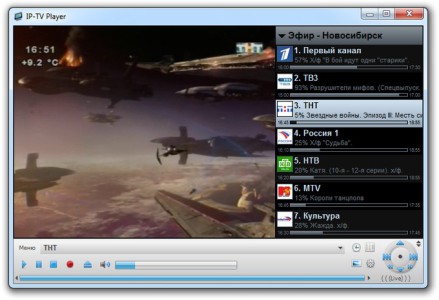
Практически любая коммуникационная компания работает одновременно и как оператор кабельного телевидения, и как Интернет-провайдер. То есть, чтобы реализовать на своем компьютере технологию iptv, необходимо только выбрать подходящий тариф, провайдера и установить соответствующее программное обеспечение. Остается лишь наслаждаться тем, как ПК работает в роли телевизора, но согласно Вашему расписанию телеканалов.
И не только реализация на компьютере улучшенных качественно функций телевизора является достоинством данного медиаплеера. Популярные операторы уровня Beeline успешно разрабатывают и внедряют пользовательские пакеты услуг, расширяющие возможности технологии цифрового вещания. Вам только остается выбрать подходящий тариф и его бонусы, так как технологии IPTV что у Ростелеком, что у Билайн – по сути своей работают идентично.
Выбираем подходящего провайдера
Итак, мы выяснили, что большой разницы в том, какого оператора выбрать для того, чтобы настроить свой компьютер на прием сетевого телевидения. Но, есть важный нюанс – нормальный просмотр телепередач в высоком качестве возможен только при условии качественного соединения со скоростью не менее 5 Мбит/с. Сегодня на рынке предлагается широкий выбор провайдеров – Ростелеком способен обеспечить указанной скоростью. С этим справляется и оператор мобильной связи beeline. Разные тарифные планы, пакеты каналов, бонусы и акции создаются под определенные категории пользователей для их максимального комфорта.
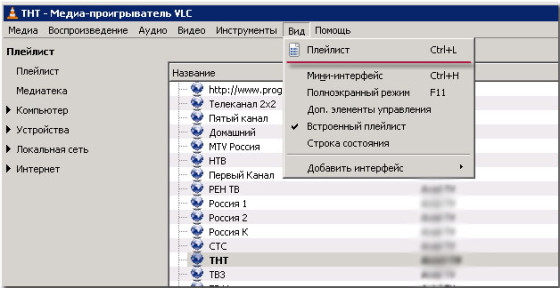
Достоинства технологии цифрового вещания
Данная технология обладает более широкими возможностями, чем стандартное кабельное телевидение. Давайте убедимся в этом.
- Каждый телевизионный канал транслируется в отличном качестве, в том числе и HD-качестве.
- Чтобы смотреть сетевые каналы нужно только чтоб на компьютер была установлена универсальная программа VLC media player, а Ваш провайдер, к примеру, Билайн обеспечивал стабильное соединение с сетью на скорости 5 Мбит/с.
- Не обращайте больше свое внимание на погоду, если настройка произведена правильно, то и в дождь и в снег и в жару player отлично работает без сбоев.
- VLC media player легко настроить под удобный пакет передач любой тематики.
Смотрите в отличном качестве то, что выбираете Вы, а не то, что принудительно обязывают телекомпании.
На данный момент я расскажу о совершенно легитимной возможности глядеть телевидение Ростелеком через браузер компьютера или телека Smart-TV. При всем этом не нужно отыскивать какие-либо плейлисты, как ранее, устанавливать плееры и создавать дополнительные функции роутера. Способ значительно более обыденный и успешный, но к огорчению не подходит тем, кто вожделеет глядеть Ростелеком ТВ нахаляву, так как для просмотра у Вас должна быть оформлена подписка на Интерактивное ТВ. Смысл его в том, что на продвигаемом компанией портале Айтиви; по адресу itv.rt.ru (бывшгий zabava.ru) можно глядеть те каналы, на которые у Вас оформлена услуга. При всем этом оформить подписку может хоть какой желающий; как уже действующие абоненты РТК, так и абоненты других провайдеров.
Для кого комфортен этот способ? Поначалу для того у кого подключено Цифровое ТВ Ростелеком, но кто вожделеет глядеть телевидение ещё и на компьютере. Либо в доме 2 телека, но подключать мультирум и ставить вторую приставку нет желания. Так же подписка на забаве будет комфортабельна тем, кто вожделеет глядеть ТВ в хорошем качестве на компьютере или Смарт ТВ телеке через Интернет используя особенное приложение или браузер.
Как воспользоваться услугой?
1. Сначала необходимо зарегистрироваться на itv.rt.ru. Для этого в верхнем правом углу сайта нажимаем кнопку Войти;.
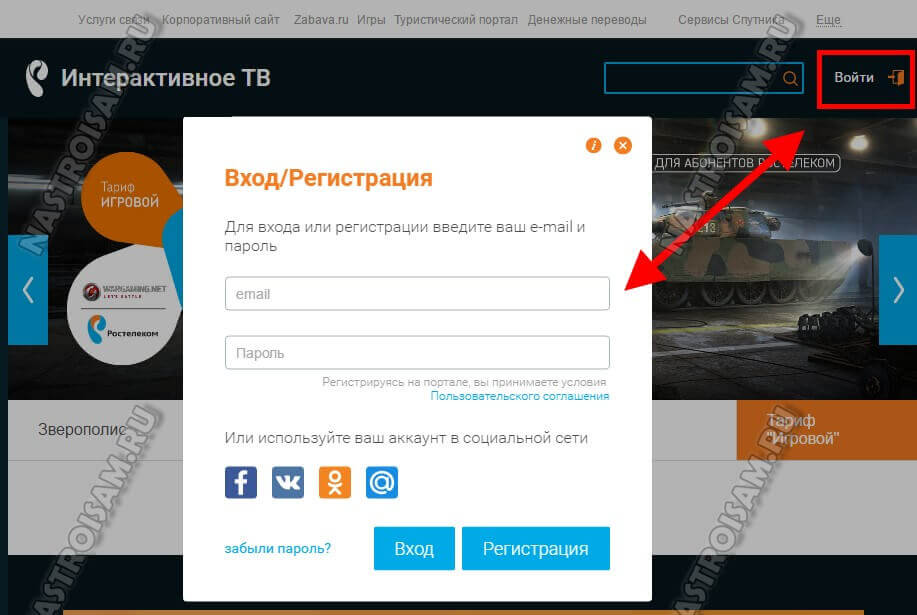
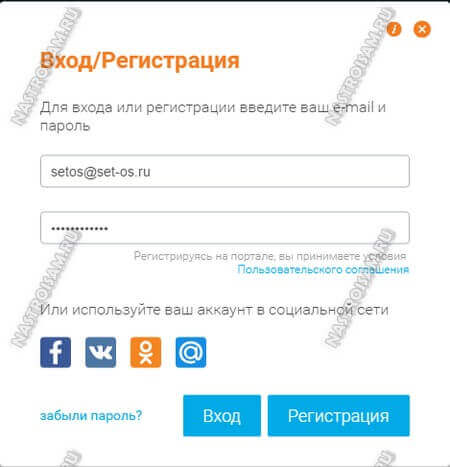
Главное его не забудьте; по другому позднее придется восстанавливать пароль через почту. Нажимаем кнопку Регистрация;. Сайт выдаст вот такое сообщение.
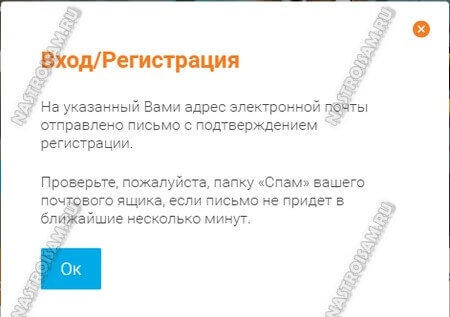
2. Идем в почту, которую указали при регистрации. Туда уже должно прийти вот такое письмо:
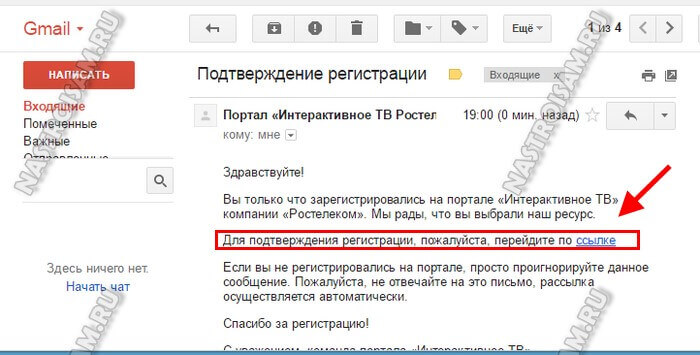
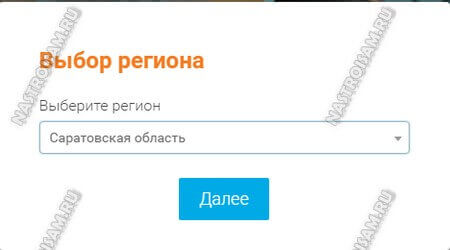
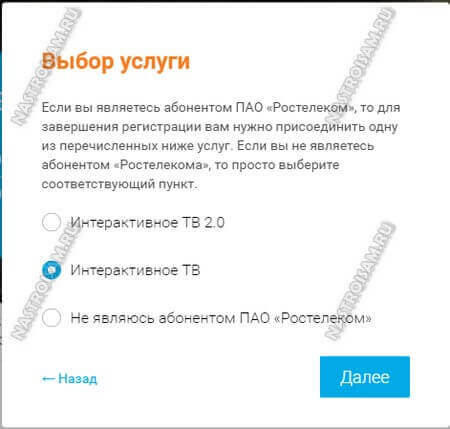
Примечание: Если Вы не подключены к услугам этого оператора связи; ставьте галку Не являюсь абонентом Ростелеком; и следуйте грядущим инструкциям.
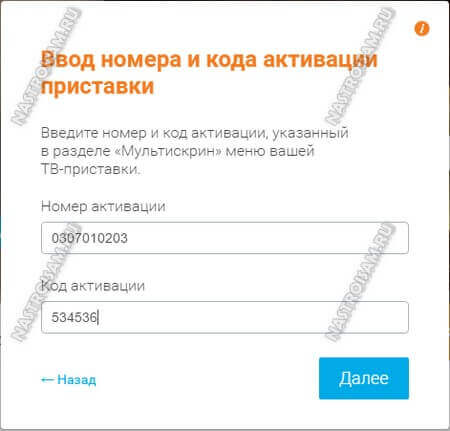
Если всё обозначено верно, то результатом должно быть вот такое сообщение:
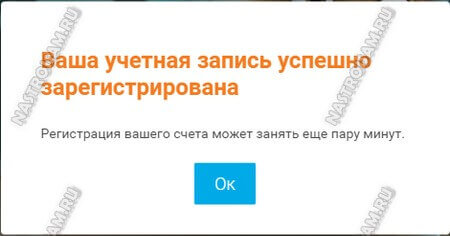
Нажимаем кнопку ОК;.
Вы успешно прошли функцию регистрации на сайте.
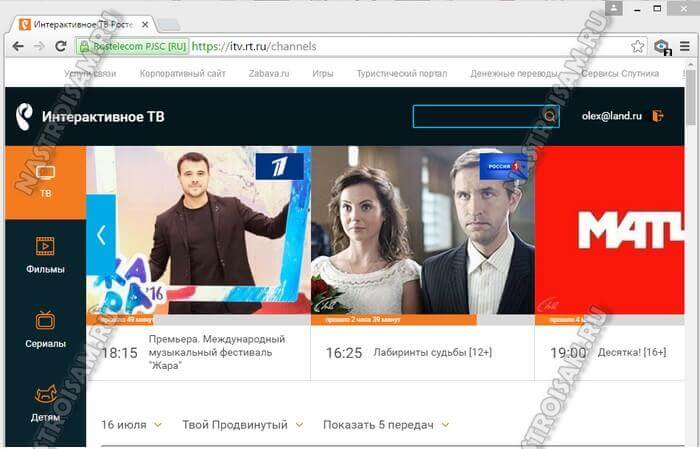
Вот, практически, и всё! Теперь Вам доступна безвозмездно услуга ТВ онлайн с тем пакетом каналов, который подключен на приставке.
К тому же, списание средств за покупки на портале itv.rt.ru теперь будет осуществляться с Вашего Лицевого счета по основной услуге (обычно; Интерактивное ТВ). Правда оператор связи везде предупреждает, что количество каналов на сайте и в присоединенном пакете может некординально не совпадать. Все таки; глядеть ТВ Ростелком на данный момент можно без приставки с хоть какого устройства, способного выйти в Интернет; планшет, телефон, ноутбук и т.п.
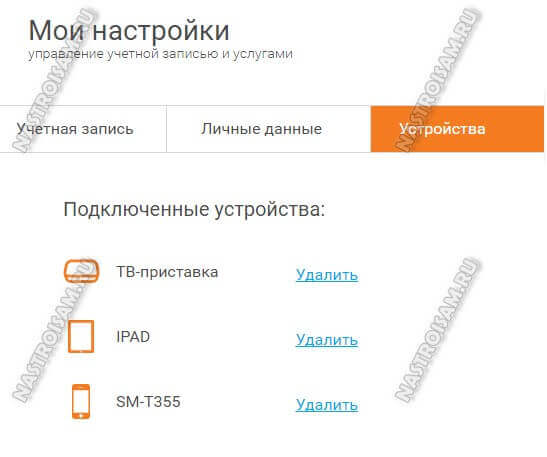
Чтобы посмотреть все присоединенные к услуге девайсы, необходимо зайти в Мои функции; и открыть вкладку устройства;.
Подключают себе не только интернет, но и интерактивное , которое дает набор большого количества каналов и дополнительных пакетов. Но не всегда хочется смотреть любимую передачу именно по телевизору, так как дома имеются и смартфоны, и ноутбуки, и планшеты. Именно для этого, специалисты компании разработали услугу Мультискрин, которая позволяет смотреть телевидение на любом устройстве. В данной статье мы подробно рассмотрим что входит в услугу, а также инструкцию по подключению.
Описание услуги Мультискрин
Мы уже рассматривали , которая позволяет смотреть телевидение на разных телевизорах, но теперь пришло время рассмотреть вопрос того, как можно смотреть телепередачи на других устройствах. Схема достаточно проста: на компьютерах и ноутбуках его можно смотреть посредством специального сайта ZABAVA, для планшетов и телефонов на Android имеется одноименное приложение в маркете, а обладатели устройств на операционной системе iOS (Apple) могут установить собственную программу для просмотра. Еще данной услугой могут воспользоваться владельцы телевизоров LG и Samsung с функцией Smart TV. Помимо удобства возможности просмотра на любом устройстве, вам не нужно будет искать то место, на котором вы решили сменить место просмотра. Просто включите нужное вам устройство и продолжайте просмотр передачи с того же места.
Как подключить услугу Мультискрин
Услугу Мультискрин не требуется подключать и она уже доступна всем обладателям интерактивного телевидения Ростелеком. На сайте и в приложении ZABAVA требуется ввести логин и пароль, а в качестве них выступают номер и код активации. Их можно найти в меню вашей приставки в разделе Мультискрин. В ближайших планах компании имеется введение возможности авторизации с помощью аккаунта одной из популярных социальных сетей, но пока запаситесь терпением и пройдите несложную процедуру регистрации. После авторизации, вам станет доступен весь список каналов, который входит в ваш пакет телевидения. Помимо этого, вы сможете оплачивать дополнительные каналы и они станут доступны для просмотра на всех устройствах и телевизорах в вашей квартире. Единственным ограничением является возможность одновременного подключения только 5 устройств, но этого вполне хватает среднестатистической семье в России.

Стоимость услуги Мультискрин
Многие пользователи боятся пользоваться дополнительными услугами Ростелекома, так как не знают точной стоимости. Что касается услуги Мультирум, то она абсолютно бесплатная и с вас не будет взиматься дополнительная плата. Вам достаточно вовремя оплачивать интерактивное телевидение и автоматически вы получаете возможность просмотра телевидения на всех ваших устройствах.
Как отключить услугу Мультискрин
Отключать услугу Мультискрин нет особой необходимости, так как за нее не взимается дополнительная плата. Но если вы все-таки решили отключить ее, то последовательность ваших действий будет такой:
- включите ваш телевизор и приставку
- возьмите пульт от приставки и войдите в меню настроек
- найдите там список подключенных услуг, а в нем услугу Мультискрин
- нажмите на нее и вы попадете в описание услуги
- после описания найдите кнопку "отключить" и нажмите на нее
- подтвердите, что хотите отключить услугу
- зайдите на сайт ZABAVA и в приложения на всех ваших устройствах и разлогиньтесь на них
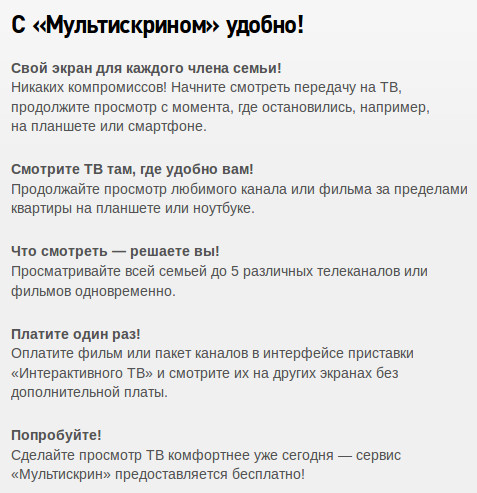
Как видите, данная услуга очень удобна, а особенную ценность ей придает отсутствие платы за нее. Более того, ею могут воспользоваться даже пользователи других провайдеров и они смогут смотреть телевидение Ростелекома в любом месте с хорошим интернетом. Если у вас остались какие-то вопросы, то задавайте их в комментариях, а мы постараемся ответить на них.

Существует несколько способов, которые позволяют насладиться качественным телевидением на своем компьютере. Ниже представлены два, которые получили наибольшую популярность у пользователей:
1. Использование специализированной утилиты от провайдера – IPTV-плеера;
2. Использование просмотра непосредственно в , используя развлекательный сайт провайдера.
Как настроить телевидение, используя специализированную утилиту от провайдера
Подключение данное услуги многим покажется немного неудобным, так как потребуется написать заявление в офисе компании «Ростелеком», затем подождать несколько дней, во время которых специалисты будут настраивать станционное оборудование. К тому же, за подключение придется заплатить определенную сумму денег, но это уже в том случае, если в Ваш тарифный план не входит услуга «Интерактивное телевидение Ростелеком на телевизоре».
Если таковая услуга есть, то на компьютере смотреть телевидение можно абсолютно бесплатно. Это можно назвать чем-то вроде бонуса к основной услуге.
Подключение услуги вовсе не заканчивается написанием заявления. Теперь потребуется скачать специальную утилиту для просмотра телевидения – IPTV Player. Его можно найти на официальном сайте Ростелекома. Теперь запускаем установочный файл IpTvPlayer-setup.exe. Шаг за шагом установка программы будет рассмотрена дальше.
Запуск мастера установки выглядит так:
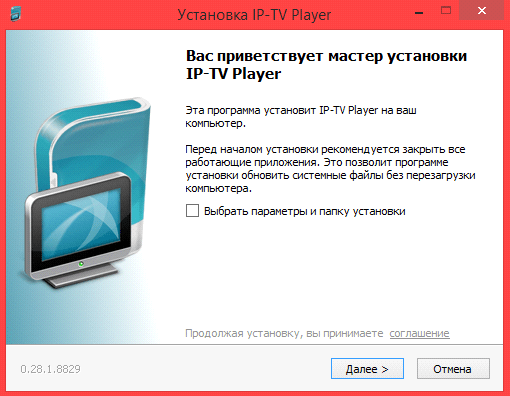
Кому не нужны всевозможные , могут легко отказаться от их установки, убрав галочки, которые находятся в пункте «Настройка параметров».
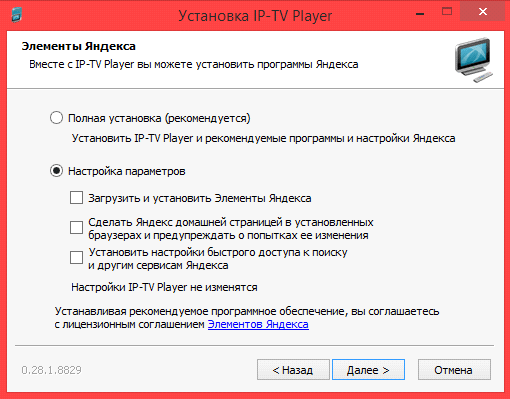
Но навязчивый Яндекс не заканчивается и на этом шаге установки. На следующем нам предложат установить этот замечательный браузер от российского поисковика. Кому нужно – оставляют галочки, кому нет – могут без зазрения совести снять их и использовать свой любимый браузер.
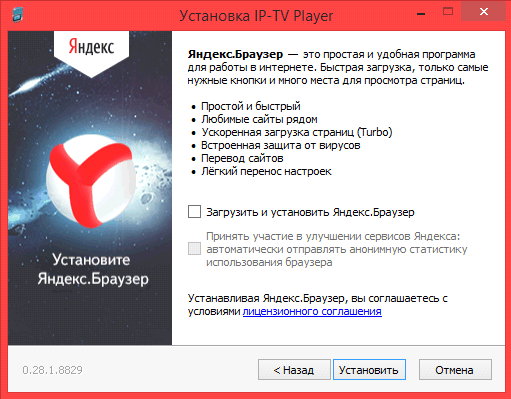
После того, как установка будет успешно завершена, нажимаем кнопку «Готово». Сразу стоит знать, что на этом установка плеера вовсе не завершается.
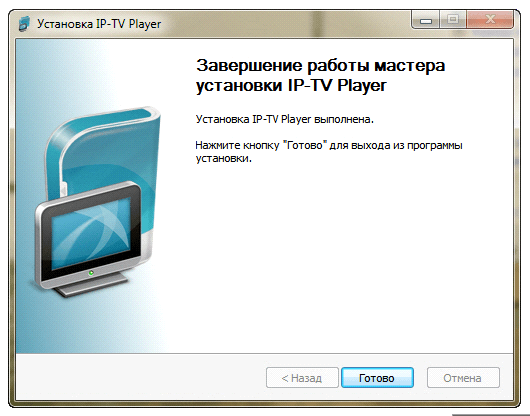
На следующем шаге начинается настройка. В нем потребуется выбрать регион, в котором Вы находитесь.
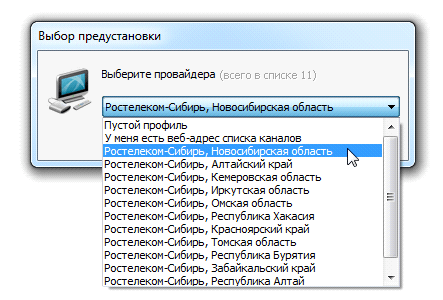
На этом настройка и установка плеера закончена. Можно выбирать любой доступный канал и наслаждать просмотром телепрограмм и фильмов.
Если изображение на экране Вашего компьютера так и не появилось, то может оказаться так, что мешает файрвол или антивирус. Лучше всего сразу добавить IPTV-плеер в списки разрешенных программ.
Как настроить IPTV от Ростелеком на просмотр в браузере
Бесплатно посмотреть телевидение можно в том случае, если имеется доступ в Интернет и подключена услуга «Интерактивное телевидение». Для просмотра можно использовать телевизоры с приставкой. Вполне понятно, что данная услуга будет стоит денег в том случае, если она не подключена у Вашего провайдера или не входит в тарифный план от «Ростелеком».
Для начала следует перейти на сайт zabava.ru и нажать на кнопку «Вход»:

Просмотр на данном портале невозможен без регистрации, поэтому совершаем эту нехитрую процедуру. Следует ввести свои данные и нажать кнопку «Войти или зарегистрироваться». Кстати, гораздо проще будет использовать для авторизации аккаунт в любой из представленных социальных сетей.
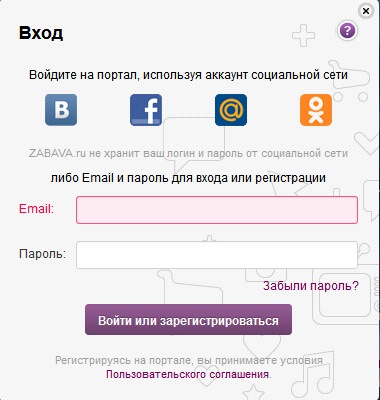
Если в ваш тарифный план не входит интернет-телевидение, то просмотр его без оплаты будет невозможным. Безусловным плюсом является то, что начисления денежных средств будут осуществляться на лицевой счет, по которому оплачивается доступ в Интернет (что является крайне удобным обстоятельством).
Если у вас уже подключена данная услуга, то осталось ввести лишь логин и пароль от нее и наслаждаться просмотром телевидения в браузере.